Cómo hacer más pequeña la MOV (Quicktime)
A veces usted puede encontrar su QuickTime MOV videos toma demasiado espacio en tu disco duro o dispositivos móviles, o no desea pasar mucho tiempo enviando el archivo grande a alguien, debe hacer movimientos más pequeños. Para ayudarle a lograrlo fácilmente, Wondershare Video Converter puede ser una buena opción. Permite realizar QuickTime MOV más pequeños mediante el ajuste de la configuración de vídeo según su deseo. Para su conveniencia, automáticamente reducir el tamaño del vídeo en el programa también está disponible. Ahora revisa la siguiente guía paso a paso para aprender a hacer movimientos más pequeños utilizando esta poderosa herramienta.
1 agregar el destino que archivos de QuickTime MOV
Descargar y ejecutar este programa. Haga clic en el botón "Agregar archivos" para ver tu carpeta y seleccione los archivos MOV que desea reducir el tamaño. También puede arrastrarlos directamente en la ventana principal. Cuando todos los archivos se agregan al programa, puede cambiar el nombre del archivo o haga doble clic para previsualizarlas.
2 empezar a reducir el tamaño de los archivos de QuickTime MOV
Haga clic en el botón "Configuración" en la esquina inferior derecha del programa. En el ventana emergente, puede reducir manualmente la configuración como la resolución, tasa de bits, velocidad de cuadro, codificador de los archivos MOV de la blanco para hacerlos más pequeños. Aviso que, disminuyen los parámetros también producen vídeo de calidad inferior, por lo que debe lograr un equilibrio entre la calidad y tamaño. También puede cambiar a pestaña "Tamaño" y dejar que el programa automáticamente hacer MOV archivos más pequeños. Después de eso, haga clic en "Aceptar" para confirmar la configuración.

Ahora volverá a la ventana principal del programa. Aquí usted encontrará que el tamaño de archivo estimado del archivo de salida se convierte en más pequeño comparado con el original. Puede hacer clic en el icono de Play para escuchar el efecto de salida de vídeo.
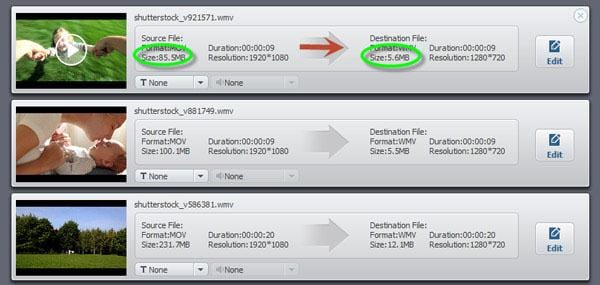
3 guardar el nuevo archivo
Si estás satisfecho con el resultado, solo guardar el nuevo archivo. Por defecto, todos los archivos convertidos se guardan en la biblioteca de Wondershare Video Converter Ultimate en la unidad C. Si desea especificar otra carpeta, haga clic en el botón Browse de la carpeta de salida (que está en la parte inferior del programa). Crear una nueva carpeta o seleccione una existente y haga clic en Aceptar.
Luego presione "Convertir" para iniciar el proceso de conversión. Cuando termine, haga clic en "Abrir carpeta" para obtener los archivos nuevos. Ahora puedes o subir a YouTube o incluido en el correo electrónico para compartir con amigos.
Aquí está el videotutorial breve.
Artículos relacionados
¿Preguntas relacionadas con el producto? Hablar directamente con nuestro equipo de soporte >>



